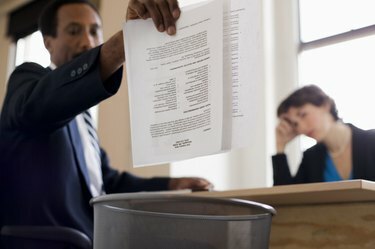
Kui olete Microsoft Wordis dokumendi loonud, saate selle Wordi failis eraldi dokumentideks jagada. Neid nimetatakse alamdokumentideks. Üks alamdokument on isegi võimalik jagada mitmeks alamdokumendiks. Wordi dokumendi jagamine mitmeks alamdokumendiks nõuab käskude kasutamist, mis pole tõenäoliselt kohe pärast faili avamist saadaval. Vajalike käskude leidmiseks peate programmis avama veel paar tööriistariba.
Samm 1
Avage Wordi dokument ja minge menüüsse "Vaade". Valige käsk "Outline", mis avab programmis uue tööriistariba ja asetage iga lõigu ette väikesed kastid.
Päeva video
2. samm
Tõstke esile teksti esimene lõik, klõpsates selle kõrval olevat kasti, seejärel minge vormindamispaletis Style loendisse ja määrake sellele pealkiri. Korrake seda iga soovitud alamdokumendi esimese lõigu puhul, määrates igaühele sama pealkirja.
3. samm
Klõpsake tööriistaribal Outline numbriikoonil, mis vastab igale alamdokumendile antud pealkirjale (kui määrasite pealkirja 1, klõpsake nuppu „1”). See tihendab iga tulevase alamdokumendi ainult pealkirjadeks, andes teile rohkem ruumi töötamiseks.
4. samm
Minge kontuuri tööriistariba lõpus asuvale Maseri dokumendi ikoonile, mis avab põhidokumendi ikooni Outline'i kohal.
5. samm
Klõpsake iga pealkirja kõrval olevat plussmärki, mis asub seal, kus varem oli kast. Valige põhidokumendi tööriistaribalt ikoon "Loo alamdokument" – see näeb välja nagu dokument, mille sees on väiksem dokument, et muuta tekst üheks alamdokumendiks.
6. samm
Klõpsake alamdokumendi ikooni alamdokumendi vasakus ülanurgas, kui soovite selle jagada eraldi dokumentideks. See aktiveerib ikooni Split Subdocument, mis näeb välja nagu pooleks rebitud dokument.
7. samm
Valige lõik, mis alustab jagatud alamdokumentidest teist, ja klõpsake ikooni "Jaga".



